Convierta MPG / MPEG a MP4 con alta velocidad y alta calidad de imagen / sonido de salida.
- Convertir AVCHD a MP4
- Convertir MP4 a WAV
- Convertir MP4 a WebM
- Convertir MPG a MP4
- Convertir SWF a MP4
- Convertir MP4 a OGG
- Convertir VOB a MP4
- Convertir M3U8 a MP4
- Convertir MP4 a MPEG
- Incrustar subtítulos en MP4
- Divisores MP4
- Eliminar audio de MP4
- Convierte videos 3GP a MP4
- Editar archivos MP4
- Convierte AVI a MP4
- Convierte MOD a MP4
- Convertir MP4 a MKV
- Convertir WMA a MP4
- Convierte MP4 a WMV
Métodos eminentes sobre cómo marcar videos con marca de agua de manera efectiva
 Publicado por Lisa ou / 07 de febrero de 2023 17:00
Publicado por Lisa ou / 07 de febrero de 2023 17:00Muchas personas se preguntan qué es una marca de agua en un video. La mayoría de las veces, la marca de agua se utiliza como señal de propiedad. Por ejemplo, eres creando un tutorial que subirás a tus cuentas de redes sociales. En este caso, tienes miedo de que otras personas roben tus videos. Por esta razón, una excelente manera de evitarlo es agregar una marca de agua a tu video. Lo malo es que no sabes cómo poner marcas de agua en un vídeo. Sin embargo, ¡tienes suerte! Este artículo contiene la herramienta líder para ayudarlo a agregar una marca de agua a su video. Muévete y sigue leyendo este artículo.
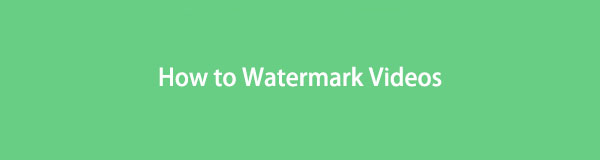
Los editores pueden agregar marcas de agua a videos o imágenes para protección contra robo. Bueno, en esta publicación, discutiremos cómo agregar una marca de agua al video de manera adecuada y efectiva.

Lista de Guías
Parte 1. Cómo poner marcas de agua en videos con FoneLab Video Converter Ultimate
¿Sabes cómo poner una marca de agua en un vídeo sin dificultad? Si no, FoneLab Video Converter Ultimate te ayudará con ese problema. Lo bueno de esta herramienta es que está disponible en Windows y Mac. En este caso, puede usar la herramienta en muchos dispositivos. Esta herramienta es su mejor opción si agrega una marca de agua a sus videos musicales. Puede usar diferentes temas para crear el video. Aparte de eso, puede compartirlo en sus cuentas de redes sociales, como Facebook, Twitter, Instagram, Youtube y más. ¡No se pierda esta herramienta en su proceso de adición de marcas de agua! Procede a ver sus extraordinarios pasos.
Video Converter Ultimate es el mejor software de conversión de video y audio que puede convertir MPG / MPEG a MP4 con alta velocidad y alta calidad de imagen / sonido.
- Convierta cualquier video / audio como MPG, MP4, MOV, AVI, FLV, MP3, etc.
- Admite conversión de video 1080p / 720p HD y 4K UHD.
- Potentes funciones de edición como Recortar, Recortar, Rotar, Efectos, Mejorar, 3D y más.
Paso 1Obtenga FoneLab Video Converter Ultimate haciendo clic en el Descargar gratis botón en la interfaz principal de la computadora. Espere a que finalice el proceso de descarga. Después de eso, haga clic en el archivo descargado del software, luego configúrelo instantáneamente en su computadora. Después de eso, instálelo en la computadora. Debe tener en cuenta que no puede interrumpir el proceso de instalación para obtener mejores resultados. Luego, inicie la herramienta y ejecútela inmediatamente.
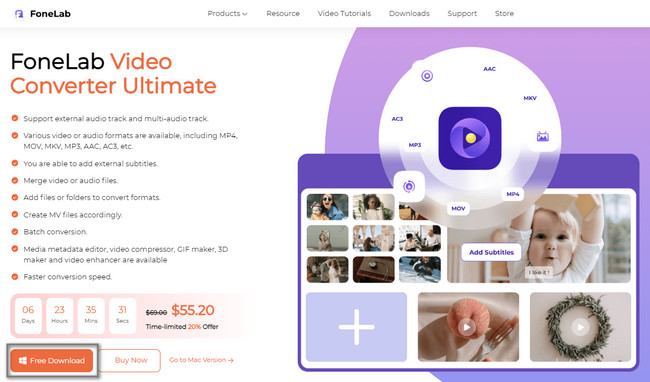
Paso 2Verá la interfaz única de la herramienta en la pantalla de su computadora. Elegir el MV botón o TV icono en la parte superior del software. En el lado izquierdo del software, verá los temas disponibles para su video. Elija uno si desea utilizar uno de ellos. Haga clic en el Agregar o signo más botón para agregar un video a la herramienta. Una vez que haga clic en él, la computadora abrirá sus carpetas. Debe seleccionar el video que desea agregar una marca de agua.
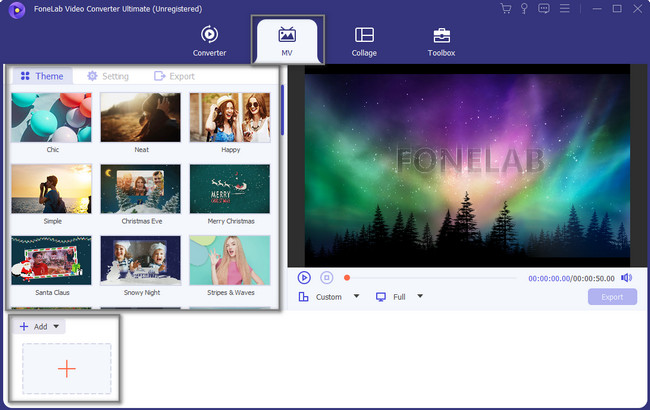
Paso 3Verá la vista previa del video en el lado derecho de la herramienta. Puede editarlo usando las herramientas de edición del software. Puede usar los botones Recortar, Editar, Adelante, Detrás y más para su video. Aparte de eso, puede agregar varios videos si lo desea haciendo clic en el Signo de más botón en la parte inferior de la herramienta de nuevo.
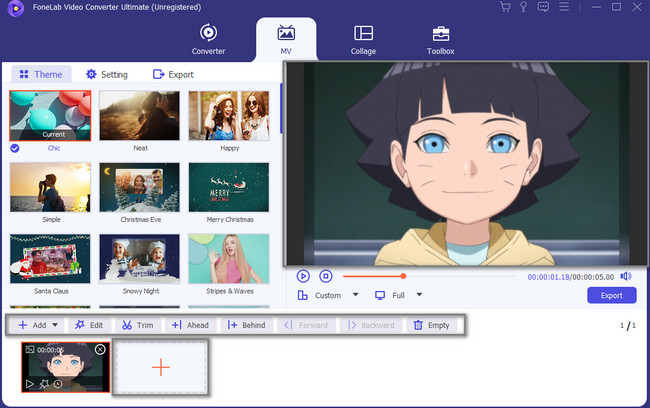
Paso 4En la interfaz actual, no verá la opción de marca de agua. Para localizarlo, haga clic en el Editar botón o Varita mágica icono en el lado izquierdo de la herramienta.
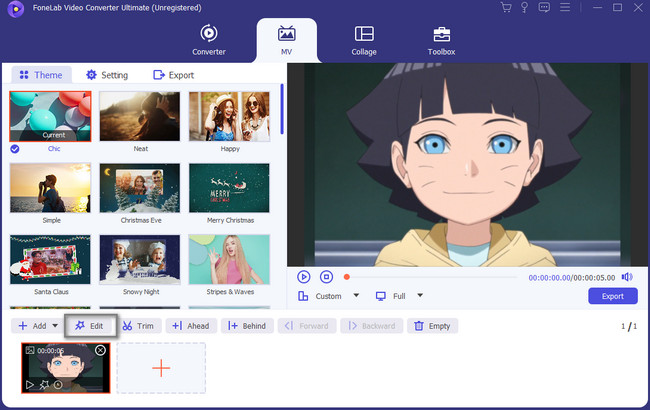
Paso 5En la parte superior de la herramienta, elija el Filigrana entre todas las opciones. Seleccione la marca de agua que desea poner en su video. Puede usar la marca de agua Texto o Imagen haciendo clic en el círculo vacío a la izquierda. Si va a agregar la marca de agua en varios videos que creará, haga clic en el Aplicar a todas las botón. Haga clic en el OK para aplicar todos los cambios a su video.
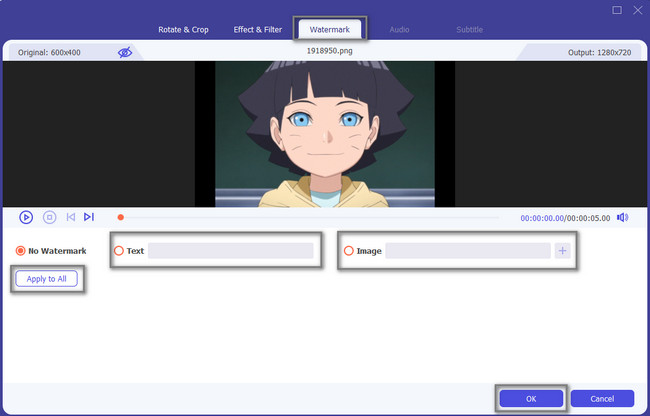
Paso 6Verá la vista previa de su video de marca de agua terminado en el lado derecho de la herramienta. Una vez que desee mantener el video en su computadora, haga clic en el Exportar botón para guardarlo. Si vas a ver el video, puedes revisarlo en una de las carpetas de tu computadora.
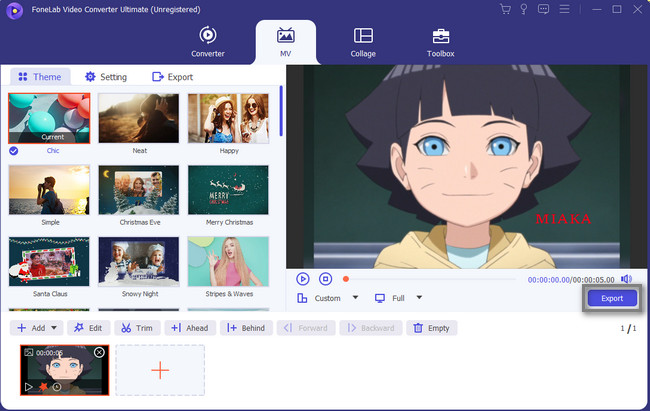
FoneLab Video Converter Ultimate es sin duda la mejor herramienta para agregue una marca de agua a su video como videos de YouTube. También hay otras herramientas en línea que puede usar. Sin embargo, no son fáciles de utilizar debido a sus funciones o interfaces. Depende de usted si aún desea descubrir otras herramientas. Siga adelante.
Video Converter Ultimate es el mejor software de conversión de video y audio que puede convertir MPG / MPEG a MP4 con alta velocidad y alta calidad de imagen / sonido.
- Convierta cualquier video / audio como MPG, MP4, MOV, AVI, FLV, MP3, etc.
- Admite conversión de video 1080p / 720p HD y 4K UHD.
- Potentes funciones de edición como Recortar, Recortar, Rotar, Efectos, Mejorar, 3D y más.
Parte 2. Cómo poner marcas de agua en videos usando una herramienta en línea
Usar una herramienta en línea para agregar una marca de agua en su video es una de las formas más rápidas de hacerlo además del software anterior. Sin embargo, hay muchas desventajas si utiliza este método. Puede perder el proceso de edición una vez que vuelva a cargar accidentalmente el sitio web. En este caso, comenzará desde el principio de su edición. Para evitar esto, debes tener cuidado en cada paso. La pregunta es: ¿Conoces una herramienta en línea que te ayude a editar tu video? ¡No te preocupes! Este artículo eligió la mejor herramienta de edición en línea. Si desea explorar la herramienta en línea, siga los pasos a continuación.
Paso 1Busque Canva en la barra de búsqueda de su sitio web. Después de eso, el sitio web le pedirá que inicie sesión con su cuenta de Gmail u otras cuentas. Escriba la información necesaria como correo electrónico y contraseña. Luego, haga clic en el editar un video botón en el centro de la interfaz del hombre para ver la interfaz de esta herramienta. Primero debes crear el diseño de la marca de agua que pondrás en el video. Por otro lado, también puedes convertir el video en una marca de agua de texto si no quieres un proceso complicado.
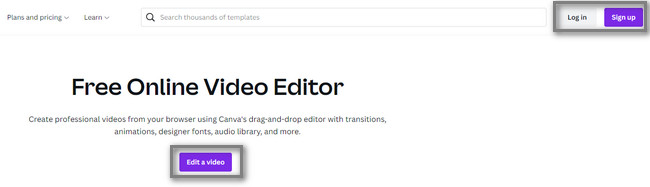
Paso 2Elija el Plantilla de su video en el lado izquierdo de la herramienta si lo desea. Después de eso, haga clic en el Aplicá botón para poner los cambios. Marque la Signo de más para agregar su video a la herramienta de edición. Luego, agregue la marca de agua haciendo clic en el Texto botón o icono de imagen y elija la marca de agua que desea poner. Después del proceso, haga clic en el Compartir en la esquina superior derecha de la herramienta para exportar el video editado.
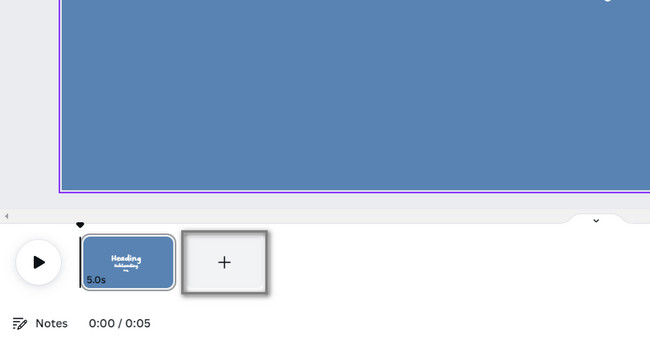
Video Converter Ultimate es el mejor software de conversión de video y audio que puede convertir MPG / MPEG a MP4 con alta velocidad y alta calidad de imagen / sonido.
- Convierta cualquier video / audio como MPG, MP4, MOV, AVI, FLV, MP3, etc.
- Admite conversión de video 1080p / 720p HD y 4K UHD.
- Potentes funciones de edición como Recortar, Recortar, Rotar, Efectos, Mejorar, 3D y más.
Parte 3. Preguntas frecuentes sobre cómo agregar una marca de agua a los videos
Pregunta 1. ¿Cómo se agrega una marca de agua transparente en videos en CapCut?
Cargue el video si desea agregar una marca de agua en CapCut. Después de eso, use la función Texto. Toque en el Texto y escriba lo que desee agregar como marca de agua. Puede editar el texto tocando Estilo, Efectos, Animación y otras herramientas de edición. Luego, coloque la marca de agua en su posición preferida en el video.
Video Converter Ultimate es el mejor software de conversión de video y audio que puede convertir MPG / MPEG a MP4 con alta velocidad y alta calidad de imagen / sonido.
- Convierta cualquier video / audio como MPG, MP4, MOV, AVI, FLV, MP3, etc.
- Admite conversión de video 1080p / 720p HD y 4K UHD.
- Potentes funciones de edición como Recortar, Recortar, Rotar, Efectos, Mejorar, 3D y más.
Muchas herramientas en línea y fuera de línea pueden ayudarlo a agregar una marca de agua a su video. En conclusión, FoneLab Video Converter Ultimate es la principal herramienta para ayudarle. Disfrute del software utilizando sus funciones en consecuencia. No dudes en descargar esta herramienta. ¡Úsalo ahora!
